很多时候我们在对一些文件执行操作的时,会因为一些权限问题而无法操作。不过,我们只需要在系统中设置everyone权限之后就可以使用和操作了。最近,就有用户在论坛询问win7系统怎么设置everyone权限。下面,小编给大家带来了Win7系统中设置everyone权限的图文。
用户在操作使用电脑时,有时候需要进行everyone权限的设置,everyone是windows 7系统针对电脑每个用户的权限,我们在打开某些应用软件程序时,有时候会提醒需要everyone权限,如果我们的系统是有everyone权限的话,就可以避免出现该提示。下面,小编给大家分享设置everyone权限的技巧。
WIN7电脑如何设置everyone权限
以e盘为例。打开“计算机”,并点击“e盘”右击“属性”。

设置权限图-1
在“窗口”页面中,将界面切换到“安全”选项,点击下方的“编辑”选项。

电脑图-2
在“权限”的选项中,并点击“添加”选项。

权限图-3
笔记本屏幕亮度,小编教你笔记本屏幕亮度怎么调
小伙伴们,你们觉得对于自己的眼睛对舒适的电脑屏幕亮度是怎样的呢?小编我就是比较适应中等的,不会太亮也不会太暗.那么我们要怎么调亮度呢?今天小编就告诉你们怎么调屏幕亮度怎么调.
弹出用户和组窗口点击 “高级”选项。

设置权限图-4
按序依次点击展开“立即查找”—“everyone”选项,完成后,点击确定。
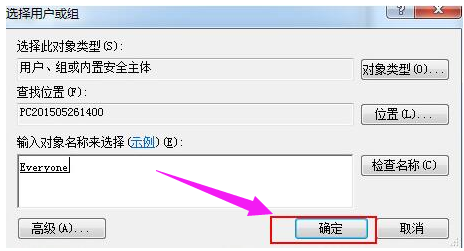
everyone图-5
当看到“e盘权限”页面中的“组或用户中”新增了“everyone”这个用户,选择“everyone”并在“完全控制”前面打钩,设置完成后,按下“确定”即可。

设置权限图-6
以上就是Win7系统中设置everyone权限的方法了。
C盘满了怎么办,小编教你怎么解决C盘满了的问题
小可爱们,小编问你们一个常识,你们知道电脑的哪个磁盘被称为“电脑系统盘”?没错,C盘在电脑是作为系统盘存在的.那么当C盘满了该怎么办?今天小编就告诉你们当C盘满了要怎么办该怎么办.






